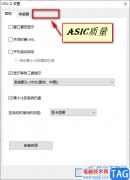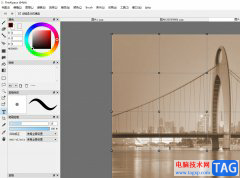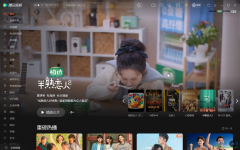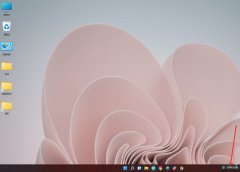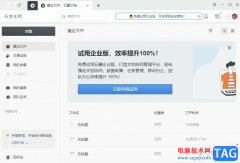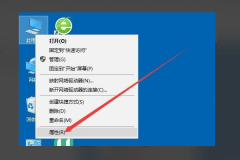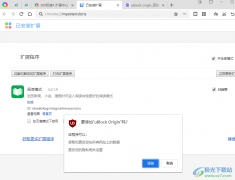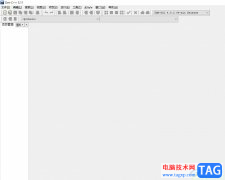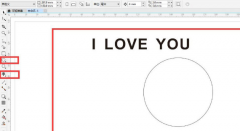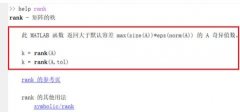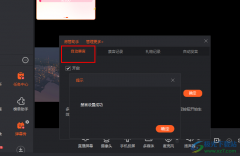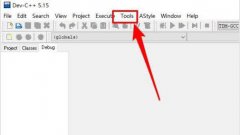最近有很多朋友在咨询小编Pr怎么制作图片分三屏显示?那么针对这个问题,小编今天就和大家分享一下Pr图片分三屏显示的操作方法哦,希望可以帮助到有需要的朋友哦。
1.首先,打开Pr软件界面后,在工作区中插入图片素材
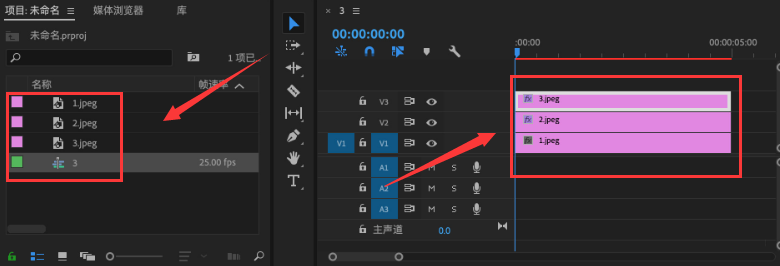
2.然后,在效果菜单的视频效果选项中,找到过渡栏目下的线性擦除效果进行添加
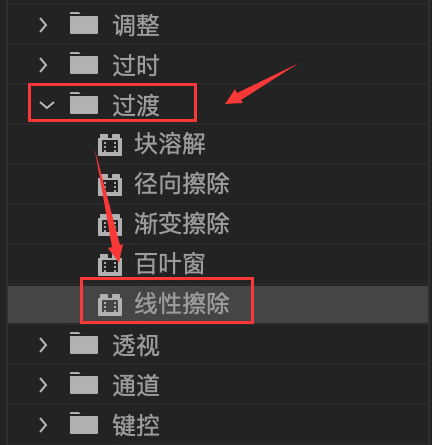
3.接着,将线性擦除效果分别拖入到图片2的上下位置
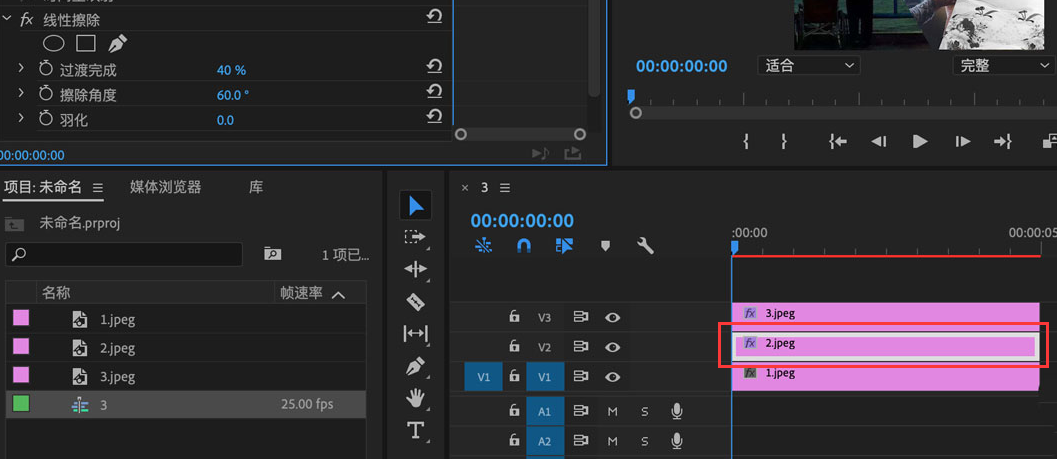
4.最后,鼠标点击图片3,如下图所示修改线性擦除的参数比例,并保存设置即可
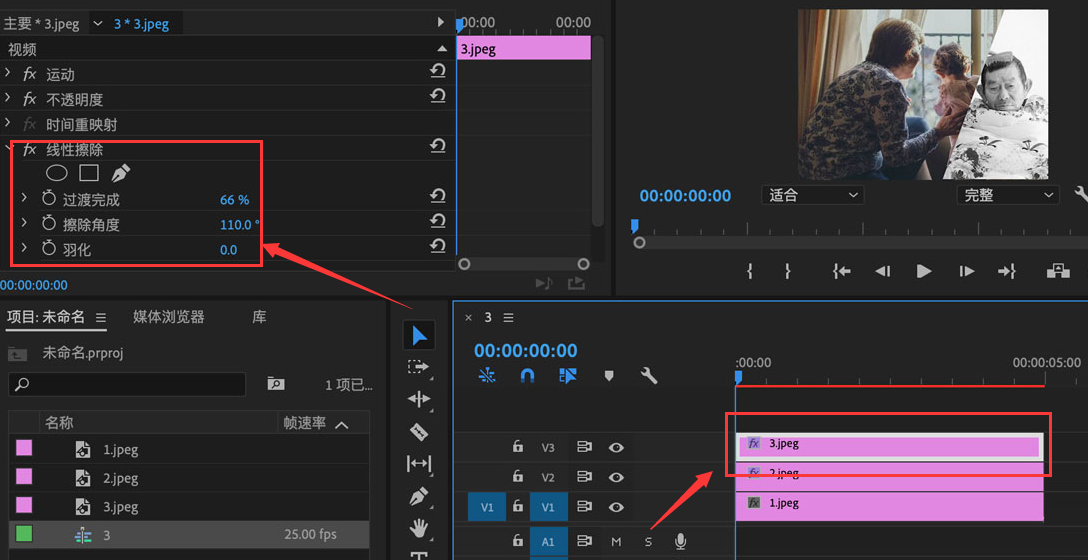
以上就是小编带来的Pr图片分三屏显示的操作方法,有需要的朋友赶快来看看本篇文章吧。